Varianta 1: Smartphone
Tato varianta je vhodná pro uživatele, kteří mají možnost připojit SIM kartu od Yota k svému smartphonu pro vytvoření hotspotu a nastavení aktivace. Výhodou této metody je, že při jejím provádění se velmi zřídka vyskytují jakékoliv chyby, a ihned po aktivaci lze SIM kartu vložit zpět do modemu a připojit ho k počítači.
- Po vložení SIM karty do smartphonu otevřete notifikační lištu a přejděte do sekce "Nastavení", stisknutím příslušného tlačítka ve tvaru ozubeného kola.
- V menu najděte kategorii "Síť a internet".
- Tam vás zajímá "Mobilní síť".
- Pokud nastavení hotspotu není mezi hlavními položkami seznamu, otevřete "Pokročilá nastavení".
- Stiskněte položku "Hotspoty (APN)".
- Pokud není žádný APN přidán, dotkněte se tlačítka ve tvaru plus pro vytvoření hotspotu.
- Nejprve jí přiřadíme název, přejdeme k vyplnění tohoto pole.
- Zadejte "Yota" a uložte změny.
- Zbývá pouze uvést adresu hotspotu. K tomu klepněte na druhý řádek "APN".
- Jako adresu zadejte
internet.yota. Další změny pro hotspot není třeba uvádět, proto jednoduše uložte nastavení a zavřete toto okno.
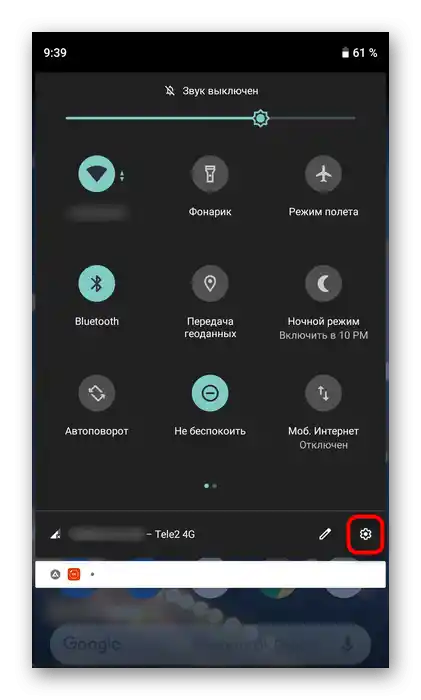
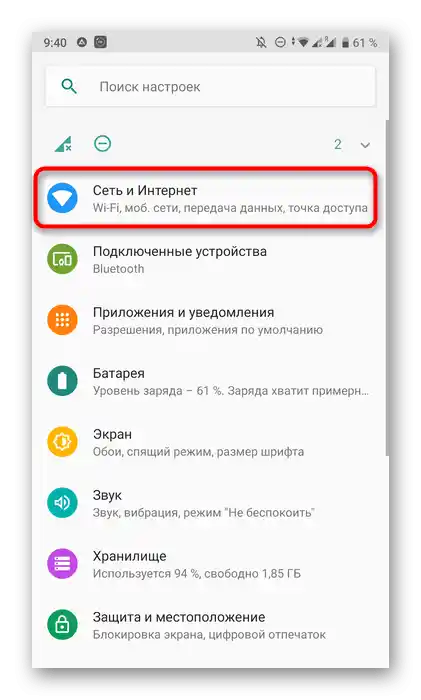
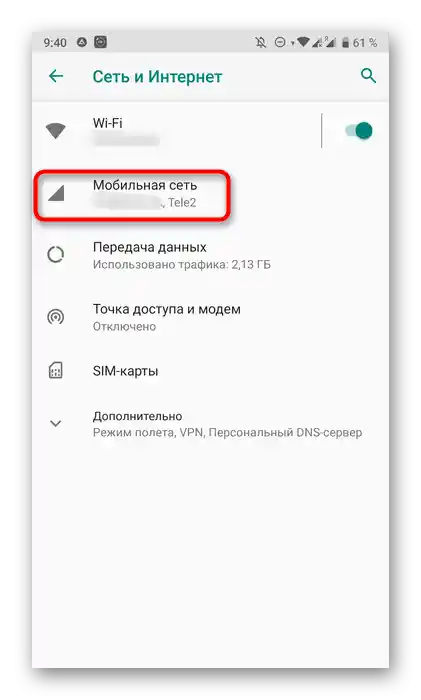
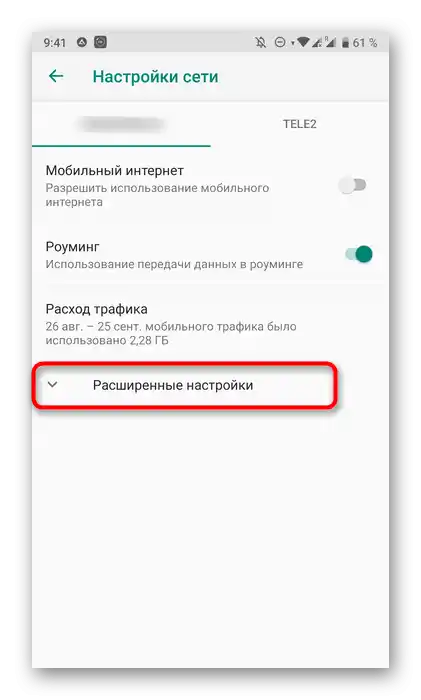
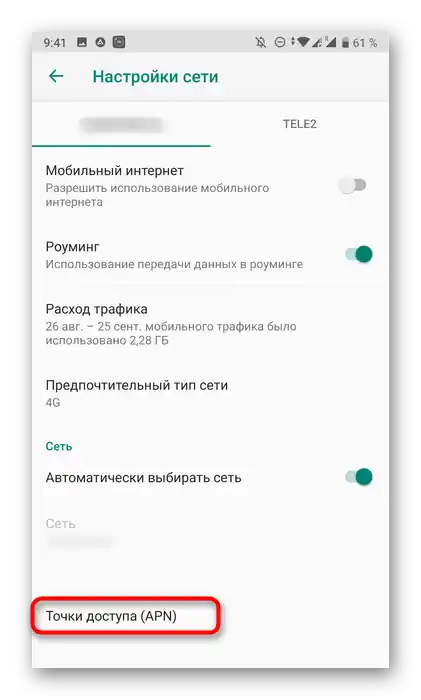
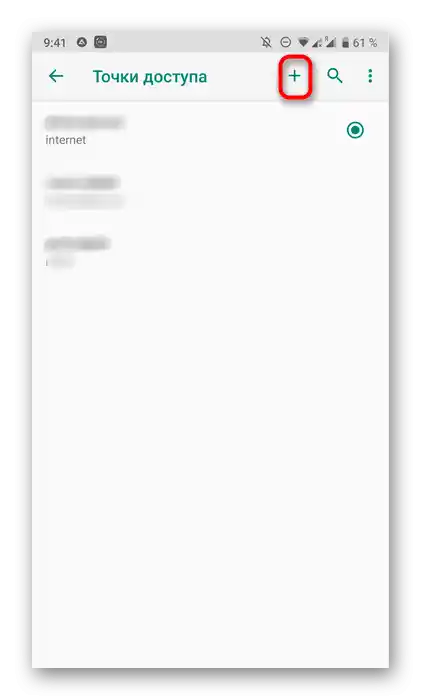
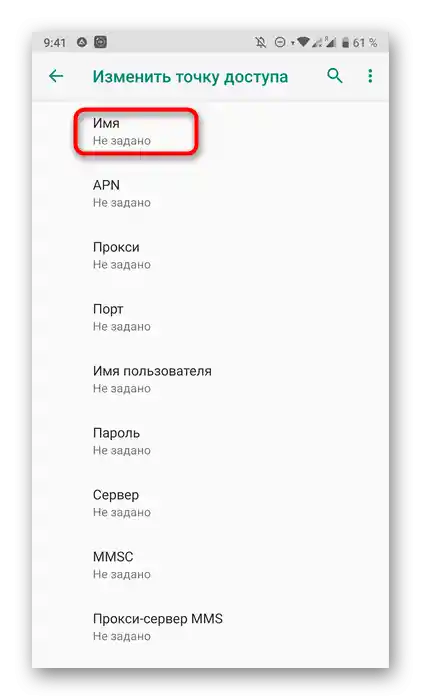
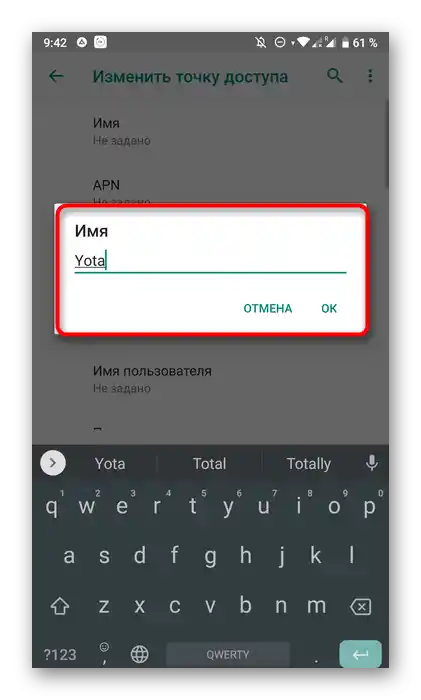
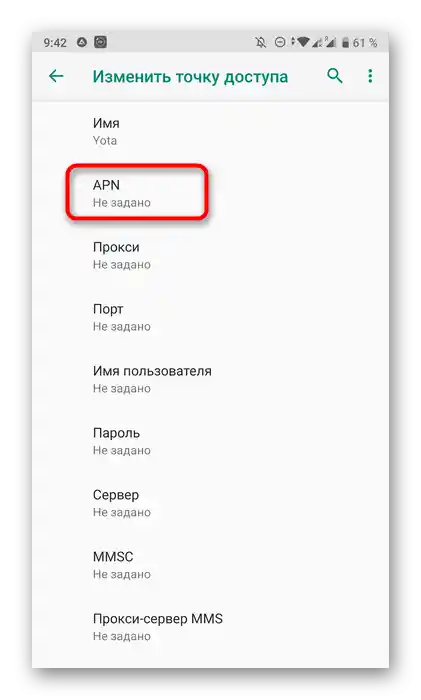
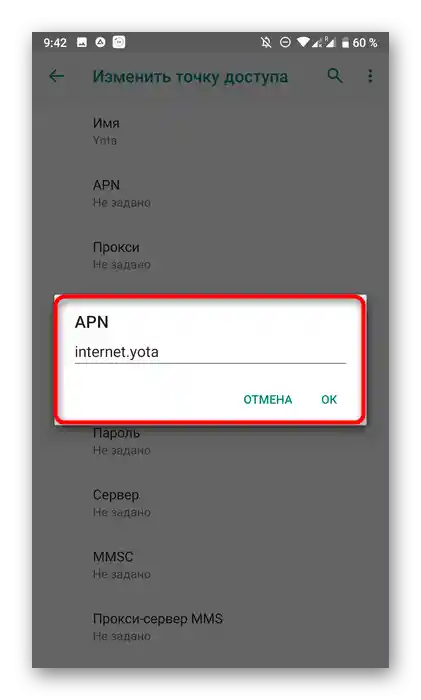
Nyní je doporučeno restartovat smartphone, aby všechna nastavení nabyla účinnosti. Po tom můžete zapnout mobilní internet a zkontrolovat přístup k síti. Pokud jsou parametry nastaveny správně, vyjměte SIM kartu ze smartphonu, vložte ji do modemu a začněte ho používat.
Varianta 2: Počítač
Druhá varianta předpokládá automatickou aktivaci SIM karty při organizaci připojení na počítači.Od vás se vyžaduje pouze přihlásit se do svého osobního účtu poté, co se ovladač nainstaluje automaticky. To by mělo stačit k tomu, abyste získali údaje pro připojení a začali používat síť. Pokud při automatickém připojení nastaly problémy nebo si s touto operací nevíte rady, prostudujte si samostatný tematický článek na našich stránkách, přecházející na následující odkaz.
Podrobnosti: Nastavení modemu Yota
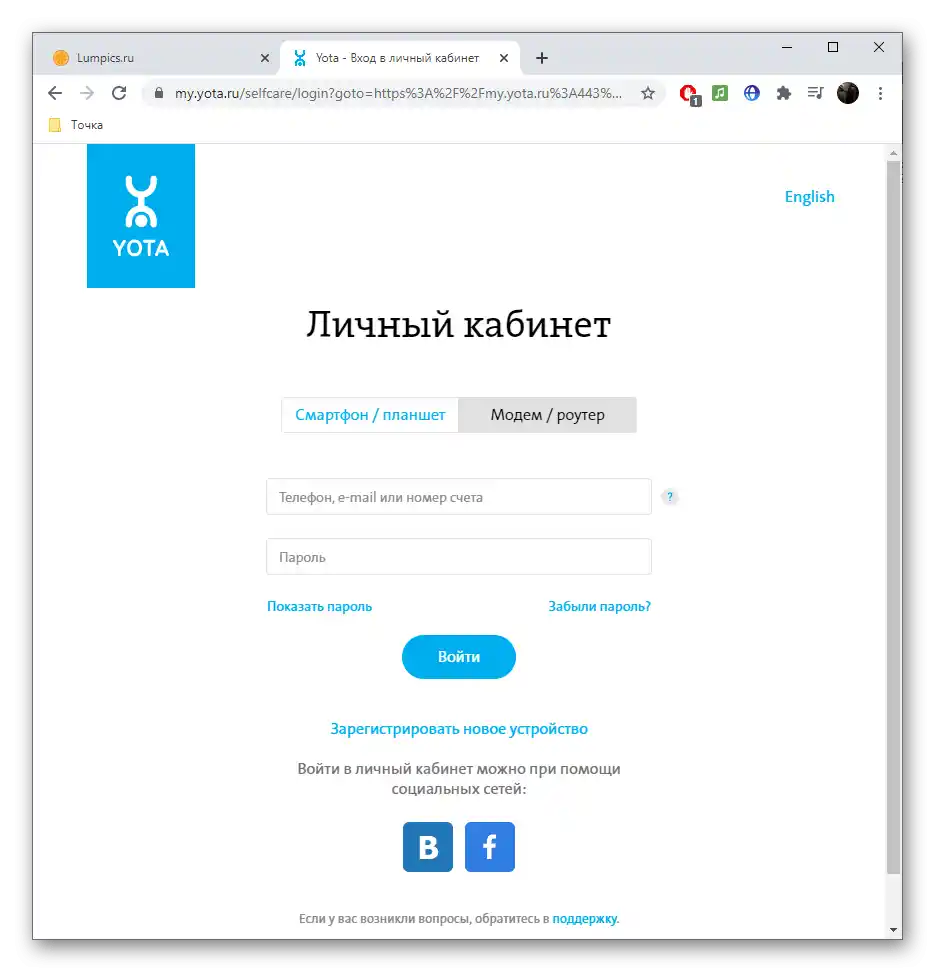
Jako doplňující informace poskytneme odkaz na další článek, který se věnuje řešení problémů, které se objevují při pokusu o zprovoznění USB modemu od Yota na počítači. Tam najdete všechny známé metody opravy vzniklé závady.
Čtěte také: Obnovení funkčnosti modemu Yota